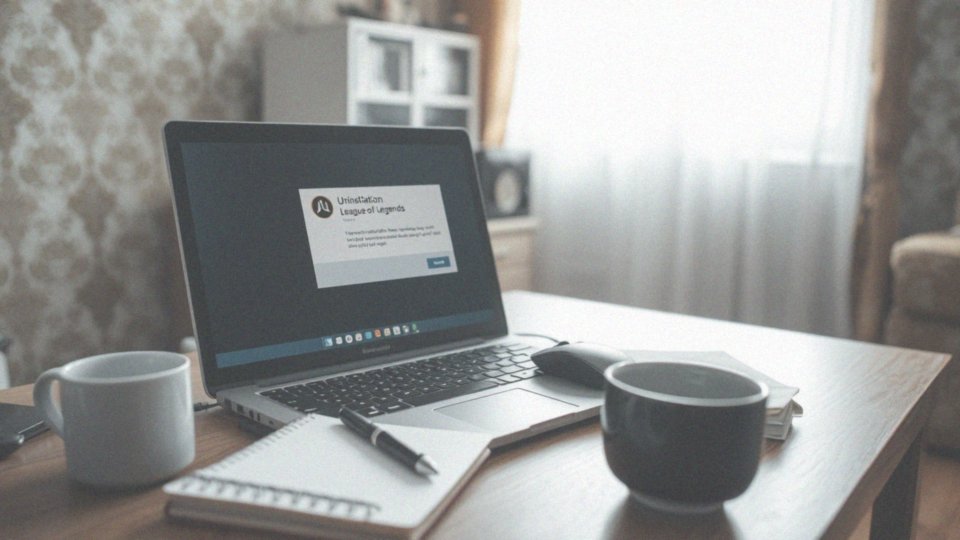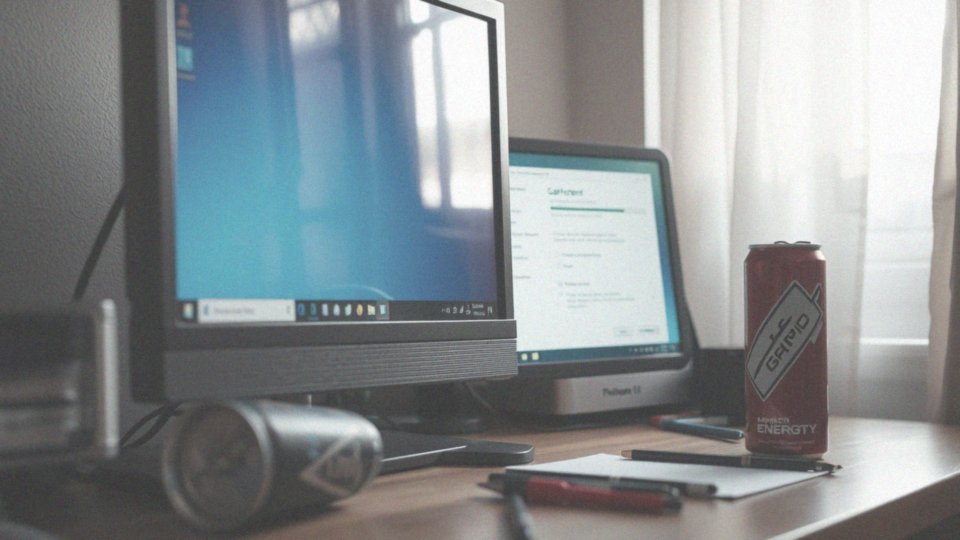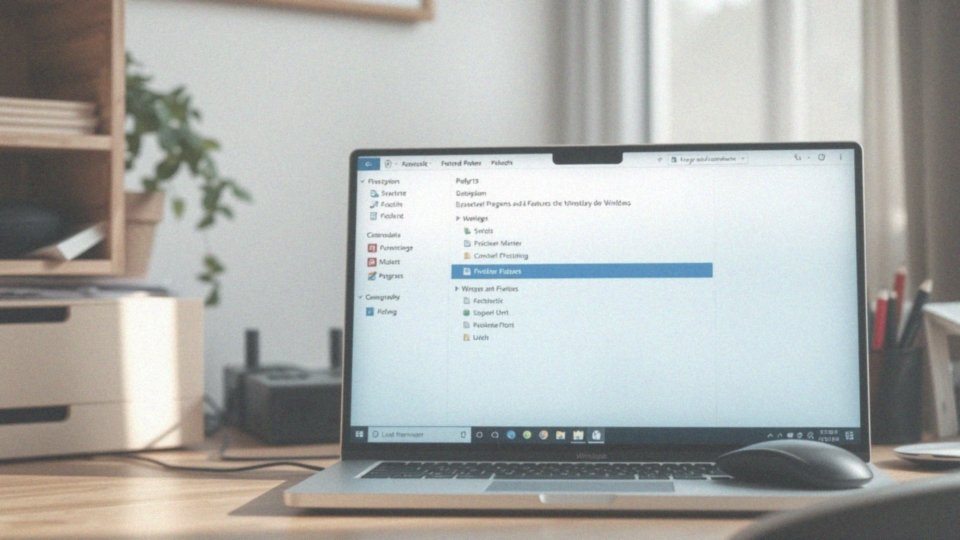Spis treści
Jak odinstalować League of Legends?
Odinstalowanie League of Legends (LoL) na systemie Windows jest niezwykle łatwe i przypomina proces usuwania innych aplikacji. Na początek:
- otwórz Panel sterowania — wystarczy kliknąć przycisk Start i wybrać opcję „Panel sterowania”,
- przejdź do zakładki „Programy” i wybierz „Programy i funkcje”,
- na liście zainstalowanych aplikacji znajdź League of Legends, a następnie kliknij na jego nazwę,
- obok niej ekrany wyświetli przycisk „Odinstaluj”, który należy kliknąć, aby rozpocząć proces odinstalowywania,
- prowadzeni przez kreator, postępuj zgodnie z instrukcjami,
- po zakończeniu usuwania nie zapomnij ponownie uruchomić komputera, ponieważ to kluczowy krok, który zapewnia usunięcie wszystkich elementów gry.
Jeśli potrzebujesz wsparcia, dostępne są w sieci poradniki wideo, które krok po kroku przeprowadzą cię przez cały proces. W przypadku napotkania trudności podczas odinstalowywania, możliwe, że wystąpiły błędy do naprawienia. Upewnij się, że wszystkie komponenty LoL są zamknięte w menedżerze zadań, aby uniknąć problemów. Możesz również skorzystać z narzędzi do czyszczenia, które pomogą w całkowitym usunięciu gry z systemu.
Jak wygląda standardowa procedura odinstalowania programu w Windows?
Odinstalowanie programu w systemie Windows to zadanie, które można zrealizować na kilka prostych sposobów, zrozumiałych dla każdego użytkownika. Możesz zacząć od:
- skorzystania z Menu Start. Wystarczy kliknąć ikonę Start, a następnie przejrzeć listę zainstalowanych aplikacji. Gdy znajdziesz program, który chcesz usunąć, kliknij na niego prawym przyciskiem myszy i wybierz opcję 'Odinstaluj’, aby rozpocząć proces usuwania.
- korzystania z Ustawień systemu. Otwórz Ustawienia Windows i przejdź do sekcji 'Aplikacje i funkcje’. Tam wystarczy zlokalizować poszukiwany program, a następnie kliknąć 'Odinstaluj’.
- Panelu sterowania. Po jego otwarciu, wybierz 'Programy i funkcje’. Następnie znajdź program, który chcesz wyeliminować, i kliknij 'Odinstaluj/Zmień’.
Niezależnie od używanej metody, reeksportacja programu może wymagać uprawnień administratora, co często wiąże się z podaniem hasła. Po pomyślnym zakończeniu usuwania system Windows zazwyczaj sugeruje, aby ponownie uruchomić komputer, co umożliwia całkowite wyeliminowanie składników programu. Jeżeli napotkasz jakiekolwiek trudności w trakcie usuwania, rozważ zastosowanie narzędzi do usuwania pozostałości, które pomogą w dokładnym oczyszczeniu systemu z resztek.
Jak rozpocząć odinstalowywanie gry z menu Start?
Aby wyeliminować grę z menu Start w systemie Windows, wykonaj następujące kroki:
- kliknij ikonę Windows, aby otworzyć menu,
- przeglądaj listę zainstalowanych aplikacji, aż znajdziesz pożądany tytuł,
- kliknij prawym przyciskiem myszy na nazwę gry,
- z menu kontekstowego wybierz opcję ’Odinstaluj’, jeżeli jest dostępna,
- jeżeli opcji 'Odinstaluj’ nie ma, sprawdź folder powiązany z grą, ponieważ może się tam znajdować skrót do deinstalatora,
- upewnij się, że wszystkie komponenty gry są zamknięte w menedżerze zadań, co powinno ułatwić odinstalowanie,
- po kliknięciu 'Odinstaluj’ zostaniesz przeniesiony do sekcji ’Programy i funkcje’ w Panelu sterowania, aby kontynuować,
- pamiętaj, że czasami wymagane są uprawnienia administratora, więc dobrze jest mieć je pod ręką.
Jak usunąć grę przez ustawienia systemu Windows?

Aby usunąć grę z systemu Windows, najpierw otwórz Ustawienia. Możesz to zrobić, wpisując 'Ustawienia’ w pasku wyszukiwania albo klikając ikonę koła zębatego w menu Start.
Po otworzeniu Ustawień przejdź do zakładki ’Aplikacje’. Tam znajdziesz pełną listę wszystkich zainstalowanych programów oraz funkcji. Poszukaj gry, którą zamierzasz odinstalować, a następnie kliknij jej nazwę.
Pojawią się dodatkowe opcje, w tym przycisk ’Odinstaluj’. Aby rozpocząć proces, wystarczy go kliknąć. System może poprosić o potwierdzenie decyzji, więc w takim przypadku ponownie naciśnij ’Odinstaluj’.
W zależności od konkretnej gry mogą również ukazać się dodatkowe wskazówki, które warto dokładnie przeczytać. Po zakończeniu procesu odinstalowywania warto zrestartować komputer, co pozwoli na pełne usunięcie pozostałości po grze oraz zaktualizowanie systemu.
Jak otworzyć Panel sterowania w celu deinstalacji?
Aby uzyskać dostęp do Panelu sterowania i pozbyć się niepotrzebnych programów, masz do dyspozycji kilka łatwych sposobów:
- korzystając z wyszukiwarki: wystarczy wpisać 'Panel sterowania’ w pasku wyszukiwania Windows na pasku zadań, a odpowiednia ikona wyświetli się na liście wyników,
- używając Menu Start: kliknij przycisk Start i przesuń się w dół do folderu 'System Windows’, gdzie również znajdziesz ikonę Panelu sterowania,
- z wykorzystaniem okna Uruchamiania: naciśnij klawisze Windows + R, aby je otworzyć, a następnie wpisz 'control’ i naciśnij Enter.
Kiedy już znajdziesz się w Panelu sterowania, wybierz 'Programy’ lub 'Programy i funkcje’, by zobaczyć wszystkie zainstalowane aplikacje. Poszukaj programu, który chcesz usunąć, a klikając na niego, rozpoczniesz proces deinstalacji. Pamiętaj, że może być konieczne potwierdzenie tej operacji oraz posiadanie uprawnień administratora. Jeśli napotkasz jakiekolwiek trudności, rozważ zastosowanie narzędzi do usuwania pozostałości, które pomogą ci dokładnie oczyścić system.
Jak wybrać program do odinstalowania?
Aby usunąć program, zacznij od otwarcia Panelu sterowania. Kliknij przycisk Start i wybierz „Panel sterowania” z menu. Następnie przejdź do sekcji „Programy” lub „Programy i funkcje”, gdzie znajdziesz listę zainstalowanych aplikacji. Przewiń, aż natkniesz się na program, który chciałbyś usunąć. Po jego zaznaczeniu, kliknij jego nazwę. W górnej części okna powinien ukazać się przycisk „Odinstaluj” lub „Odinstaluj/Zmień”. Kliknij go, aby rozpocząć proces usuwania.
Upewnij się, że naprawdę chcesz pozbyć się wybranego oprogramowania, ponieważ usunięcie niewłaściwego programu może wpłynąć na działanie systemu. Po potwierdzeniu Windows może poprosić o dodatkowy krok weryfikacji, który może obejmować wprowadzenie hasła administratora. Po zakończeniu odinstalowywania dobrze jest zrestartować komputer. To działanie pomoże w pełnym usunięciu wszystkich elementów aplikacji.
W przypadku napotkania trudności, możesz sięgnąć po specjalne narzędzia, które pomogą w usunięciu resztek po oprogramowaniu. Te aplikacje znacznie ułatwią proces oczyszczania systemu.
Jakie problemy mogą wystąpić w trakcie deinstalacji aplikacji?

Podczas usuwania aplikacji mogą wystąpić różnorodne komplikacje. Często zdarza się, że brakuje uprawnień administratora, co uniemożliwia prawidłowe odinstalowanie programu. W takich sytuacjach warto zalogować się na konto administratora lub zdobyć niezbędne uprawnienia.
Ponadto, uszkodzone lub brakujące pliki instalacyjne mogą przyczynić się do wystąpienia błędów. Na przykład, niezgodność z aktualną wersją systemu operacyjnego również może powodować trudności. Proces usuwania może zostać zablokowany przez działające w tle aplikacje, dlatego pomocne będzie:
- sprawdzenie menedżera zadań,
- zamknięcie wszelkich niepotrzebnych programów.
Często po deinstalacji pozostają fragmenty, jak pliki, katalogi czy wpisy w rejestrze, co może stwarzać dodatkowe problemy. Zdarza się także, że aplikacja jest zablokowana przez inne procesy systemowe, co utrudnia jej całkowite usunięcie. Znajomość tych potencjalnych trudności pozwala efektywniej zarządzać procesem odinstalowywania i unikać nieprzyjemnych niespodzianek.
Co zrobić, jeśli napotykam błędy podczas odinstalowywania?
Jeżeli masz problem z odinstalowaniem aplikacji, istnieje kilka sposobów, które mogą to ułatwić. Na początek upewnij się, że dysponujesz uprawnieniami administratora, ponieważ ich brak może prowadzić do błędów podczas próby usunięcia programu. Następnie warto zamknąć wszystkie aplikacje działające w tle, szczególnie te, które są połączone z programem, który chcesz usunąć. Można to zrobić korzystając z Menedżera zadań – wystarczy kliknąć prawym przyciskiem myszy na pasku zadań i wybrać odpowiednią opcję.
- spróbuj uruchomić komputer ponownie, co często pomaga w rozwiązaniu problemów związanych z deinstalacją,
- skorzystaj z narzędzia Microsoft do rozwiązywania problemów z instalacją i usuwaniem aplikacji,
- uruchomienie systemu w trybie awaryjnym; ten tryb ładuje jedynie niezbędne programy, co może znacznie przyspieszyć proces,
- rozważ zainstalowanie zewnętrznego narzędzia do deinstalacji, które skutecznie usuwa wszelkie pozostałości, które mogą zakłócać prawidłowe działanie systemu.
Jakie są najlepsze narzędzia do usuwania pozostałości po grze?
Aby skutecznie pozbyć się pozostałości po grze, warto skorzystać z narzędzi stworzonych specjalnie do deinstalacji. Oto niektóre z najlepszych rozwiązań:
- Revo Uninstaller – nie tylko usuwa aplikację, ale także dokładnie przeszukuje system w poszukiwaniu pozostałych plików oraz wpisów w rejestrze, co zapewnia całkowite zniknięcie zbędnych elementów,
- CCleaner – oferuje funkcje czyszczenia rejestru oraz usuwania niepotrzebnych plików, co przyczynia się do lepszego uporządkowania systemu i poprawy jego wydajności,
- IObit Uninstaller – skutecznie usuwa aplikacje oraz ich resztki, umożliwiając deinstalację w trybie wsadowym, a po usunięciu wykonuje skanowanie w celu znalezienia pozostałości.
Wszystkie te narzędzia znacznie ułatwiają proces usuwania aplikacji i pomagają unikać problemów związanych z fragmentami po deinstalowanych grach. Korzystając z nich, zyskujesz nie tylko porządek w systemie operacyjnym, lecz również zauważalnie zwiększasz jego wydajność.
Jakie są różnice w procesie odinstalowywania w różnych systemach operacyjnych?
Odinstalowywanie oprogramowania może przebiegać różnie w zależności od używanego systemu operacyjnego. Najpopularniejsze metody to:
- Windows: użytkownicy mają do dyspozycji Panel sterowania, Ustawienia oraz Menu Start. Podczas deinstalacji aplikacji często wymagane są uprawnienia administratora, co oznacza konieczność podania hasła. System Windows umożliwia wykonywanie kopii zapasowych przed usunięciem programów, co stanowi dodatkową ochronę przed utratą danych.
- macOS: proces odinstalowywania jest znacznie prostszy – zazwyczaj polega na przeciągnięciu ikony aplikacji do Kosza, a następnie na opróżnieniu Kosza, aby całkowicie usunąć dany program. Niektóre aplikacje oferują wyspecjalizowane deinstalatory, które umożliwiają dokładniejszą eliminację pozostałych plików.
- Linux: sposób odinstalowywania zależy od używanego menedżera pakietów, takich jak apt, yum czy pacman. Użytkownicy mogą korzystać z komend terminalowych, co wymaga pewnej wiedzy technicznej. Na przykład, wprowadzenie polecenia `apt remove` pozwala na usunięcie konkretnego pakietu.
Różnice te są efektem odmiennych architektur oraz filozofii zarządzania oprogramowaniem w poszczególnych systemach operacyjnych. Zrozumienie tych specyfik jest kluczowe dla efektywnego usuwania niechcianych aplikacji i ich pozostałości.
Czy istnieje sposób na naprawienie programu przed odinstalowaniem?
Oczywiście, zanim zdecydujesz się na odinstalowanie programu, warto najpierw spróbować go naprawić. W tym celu użytkownicy mogą skorzystać z Panelu sterowania, gdzie w sekcji „Programy i funkcje” wystarczy zaznaczyć interesujący ich program. Wtedy na ekranie pojawią się przyciski „Napraw” lub „Zmień”, których naciśnięcie rozpoczyna proces naprawy. Taki krok często skutecznie rozwiązuje różnorodne problemy z oprogramowaniem, ponieważ zazwyczaj polega na reinstalacji uszkodzonych plików lub przywracaniu ustawień do stanu fabrycznego.
Jeśli jednak opcja naprawy nie jest dostępna, reinstalacja programu może okazać się korzystnym rozwiązaniem. Podczas tego procesu wiele kłopotów, takich jak:
- błędy wynikające z nieprawidłowych instalacji,
- problematyczne konfiguracje.
można skutecznie usunąć. Warto jednak pamiętać, że gdy naprawa lub reinstalacja nie przyniosą oczekiwanych efektów, należy rozważyć całkowite usunięcie programu z systemu. Taki krok może poprawić ogólne działanie systemu operacyjnego i zapobiec nagromadzeniu zbędnych plików, które mogą negatywnie wpływać na wydajność komputera.